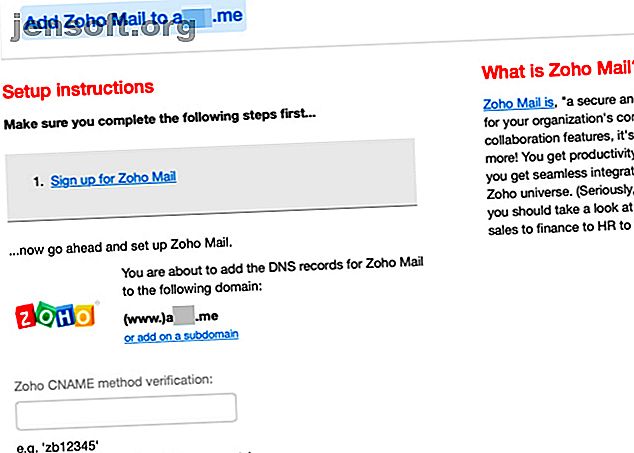
Sådan konfigureres e-mail på dit domæne gratis med Zoho Mail
Reklame
En e-mail-adresse, der slutter på @ dit_navn.com, har en sød ring til den. Heldigvis er det let nok at få en sådan personlig adresse gratis med Zoho Mail. Vi viser dig nøjagtigt, hvordan du gør det, lige efter at vi skitserer det forberedende arbejde, du har brug for.
Forbered arbejde: Registrer et domænenavn
Inden du kan konfigurere Zoho til at være vært for din e-mail på en forfængeligheds-URL, skal du købe URL'en eller domænet fra en domæneregistrator De 7 bedste domænenavnsregistratorer for at starte dit websted De 7 bedste domænenavnegistratorer for at starte dit websted websted har brug for et genkendeligt domænenavn. Lad os se på nogle af de bedste domæneregistratorer til at starte dit websted. Læs mere . Her er de registratorer, vi anbefaler:
(Hvis du ikke er sikker på, hvad der præcist er et domænenavn, vil disse domænenavneeksempler hjælpe dig med at forstå, hvad det betyder.)
Zoho har selv en domænenavnsregistreringstjeneste. Hvis du beslutter at gå med det, kan du springe dette trin over og købe domænenavnet gennem Zoho under installationen af e-mail-hosting.
Med henblik på vores tutorial, lad os antage, at du allerede har et domæne klar til at gå.
Bemærk: Webhosteplaner inkluderer normalt også e-mail-hosting. Så hvis du har betalt for en sådan plan for at oprette et websted, behøver du ikke Zoho for at være vært for e-mail på dit domæne. Men du kan alligevel tilmelde dig en konto, hvis du vil gøre brug af Zohos funktionsrige pakke med e-mail og andre skybaserede apps.
Alternativ opsætning af e-mail-hosting

Visse domæneregistratorer - for eksempel iwantmyname.com - giver dig mulighed for at tilføje forskellige populære tjenester til dit domæne med få klik. Tjek med din registrator, hvis det har en så simpelt installationsproces til e-mail-hosting med Zoho.
Hvis det sker, kan du springe denne tutorial over og gå med den alternative opsætningsmetode for at spare lidt tid. Hvis det ikke gør det, skal du følge nedenstående trin for at konfigurere Zoho Mail manuelt til at administrere e-mail på dit brugerdefinerede domæne. Din installationsoplevelse kan variere lidt, hvis du bruger en regionsspecifik version af Zoho, såsom zoho.in.
Trin 1: Tilmeld dig virksomheds-e-mail med Zoho
Du har brug for en forretnings-e-mail-konto for at være vært for e-mail på et brugerdefineret domæne. (Med en personlig e-mail-konto får du en e-mail-adresse, der slutter på @ zoho.com .)
Hvis du vil begynde at oprette en virksomheds e-mail-konto, skal du besøge Zoho Mails hjemmeside. Vælg derefter alternativknappen Business e - mail og klik derefter på knappen Tilmeld dig nu . Dette fører dig til Zoho Mail-prissætningssiden, hvor du bliver nødt til at vælge et prisniveau.
Hvis du vil være vært for e-mail på et enkelt domæne, skal Zohos Forever Free- plan være nok. Naturligvis forbliver opsætningsprocessen for e-mail-hosting mere eller mindre den samme, uanset hvilken plan du går med.
Når du har valgt tilmeldingsknappen til den plan, du har brug for, er det tid til at forbinde dit domæne:
- Vælg Tilmeld dig med et domæne, som jeg allerede ejer radioknap.
- Indtast dit komplette domænenavn (inklusive udvidelsen) i det angivne felt. URL-adressen på www er forudfyldt for dig.
- Klik på knappen Tilføj ved siden af feltet.

Zoho vil derefter bede dig om et par personlige oplysninger, herunder:
- Brugernavnet til den e-mail-adresse, du vil konfigurere. Zoho føjer det automatisk med dit domænenavn og udvidelse og behandler denne første bruger som administrator.
- En kontakt-e-mail-adresse til specielle scenarier, f.eks. Til nulstilling af din adgangskode. Dette skal være anderledes end det, du opretter nu.

Når du har indtastet de krævede registreringsoplysninger, skal du markere afkrydsningsfeltet Jeg accepterer Servicevilkårene og Politik til beskyttelse af personlige oplysninger og klikke på knappen Fortsæt . Kontroller derefter Zohos resume af dine registreringsoplysninger, og tryk på knappen Tilmeld for at oprette din konto.
På dette tidspunkt beder Zoho dig om at bekræfte dit mobilnummer og indstille 2FA- eller tofaktorautentisering til din konto. Det første trin er obligatorisk. Hvis du ikke er klar til at aktivere 2FA, kan du springe dette trin over ved hjælp af den medfølgende indstilling Husk mig senere .
Trin 2: Tilføj og verificer dit domæne
Nu har du indtastet dit domænes kontrolpanel eller skærmbilledet Domæneopsætning . Og det er tid til at kontrollere, at du faktisk ejer det domæne, du har oprettet forbindelse til Zoho. Dette fortæller Zoho, at du har administrative privilegier til at bruge Zohos tjenester med det tilsluttede domæne.
For at bekræfte dit domæne kan du gå med en af disse tre metoder:
- TXT-metode
- CNAME-metode
- HTML-metode
Du modtager Zohos instruktioner til hver metode, når du har valgt din DNS-hostingudbyder fra Vælg dit domænes DNS-manager i rullemenuen på listen . Brug denne online tutorial til at identificere DNS-vært for dit domæne.
(DNS-udbydere adskiller sig fra domænenavnsregistratorer, selvom sidstnævnte dobbelt så op som DNS-udbydere i nogle tilfælde.)
Følgede Zohos trinvise instruktioner for at bekræfte dit domæne? Så er det tid til at vente på, at de opdaterede oplysninger kommer rundt på Internettet. Med andre ord er du nødt til at vente på DNS-udbredelse, hvilket kan tage et par timer. Her er, hvad DNS-udbredelse betyder, og hvordan du kan kontrollere dens status.

Når DNS-ændringerne er udbredt, skal du vende tilbage til kontrolpanelskærmen fra før. Klik her på knappen Verificer…, der matcher den bekræftelsesmetode, du har valgt. Hvis du f.eks. Tilføjede en TXT-post til verifikation, skal du klikke på knappen Bekræft med TXT .
Her beder Zoho dig om at afslutte oprette den primære bruger. Du er velkommen til at redigere det brugernavn, du har valgt under registreringsprocessen. Den første bruger bliver automatisk Superadministrator og har fuld kontrol over kontoen.

Trin 3: Konfigurer MX-poster til at begynde at modtage e-mail
På dette tidspunkt kan du tilføje flere brugere til kontoen og oprette delte e-mail-adresser eller grupper. Sørg for, at du udfylder disse trin, før du konfigurerer e-maillevering til din nye e-mail-adresse (r).
Du begynder kun at modtage e-mail, når du har konfigureret MX-posterne til dit domæne korrekt med din DNS-vært. Også her giver Zoho de nødvendige instruktioner, når du har valgt din DNS-vært.
Når du følger instruktionerne og opdaterer MX-posterne, skal du vende tilbage til kontrolpanelet og klikke på knappen MX-opslag . I den følgende bekræftelsesprompt skal du klikke på OK- knappen.

Nu er du klar til at modtage meddelelser i din nye Zoho-postkasse. Du kan gå et skridt videre og tilføje SPF-poster og DKIM-poster til dit domæne. Disse vil beskytte dit domæne såvel som dine indgående og udgående e-mails fra spammere og andre ondsindede enheder.
Zoho leder dig også gennem processen med at migrere dine e-mails fra din eksisterende udbyder og opsætte Zoho Mail's mobile apps. Det bringer dig til slutningen af Zohos officielle opsætning til at modtage e-mail på dit eget domæne. Klik på knappen Gå til arbejdsplads for at komme i gang med din nye postkasse og produktivitetsapps, der følger med den.
Få en bedre e-mail-adresse
Zoho er en af de få pålidelige og praktiske muligheder, der giver annoncefri e-mail-hosting til dit brugerdefinerede domæne uden omkostninger. Denne funktion er en af de vigtigste grunde til, at vi anbefaler at få en Zoho-konto Har du brug for et Google Suite-alternativ? 4 grunde til at prøve Zoho Brug for et Google Suite-alternativ? 4 grunde til at prøve Zoho Brug for et Google Suite-alternativ? Overvej Zoho og dens bundt af apps for at se, om det bedre passer til din produktivitetsarbejde! Læs mere .
Udforsk mere om: Domænenavn, E-mail-tip, Webhosting.

